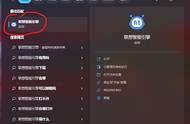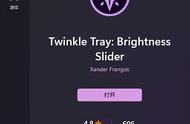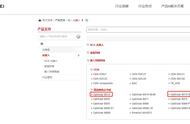平时日常娱乐办公,电脑屏幕小点也就小点了。
但如果玩游戏的时候,当然还是屏幕大点玩起来更爽快。
视野更开阔,像素提升,也更容易发现敌人。

所以,才有很多人,家里明明有台不错的笔记本,还是愿意去网吧打游戏。
这时候,我们给笔记本外接显示器就可以了。
其实接外接显示器很简单,只要拿根线插上。
然后快捷键win p键,选择模式就可以了。

但是一般使用的hdmi线,最高只支持120赫兹的刷新率。

你只有使用dp线,才能达到144赫兹,或者是更高的效果。

而且需要选配笔记本专用的miniDP转DP线才行。

当然,这个前提需要你电脑有dp接口才行,否则也只能使用hdmi线。
还有个问题是外接好显示器之后,电脑就没有声音了。
那是因为有的显示器是带音频输出的。
我们要到控制面板中选择硬件和声音。
然后在管理音频设备中,禁用代表显示器的播放设备就可以了。

如果实在不行的,也可以直接插上耳机。
毕竟带着耳麦打游戏才更有感觉。
,